coreldraw x8 32位是针对32位Windows系统而开发的一款矢量绘图程序,一般又称为cdrx8,新版本针对Windows 10,多监视器查看和4K显示屏提供高级支持,可以满足专业设计师和发烧友的需求。同时借助软件增强的直观工作流程,可以快速轻松地创建小册子,网络图形,徽标,社交媒体广告。另外cdrx8还增加了多项实用功能,比如Corel PHOTO-PAINT X8的RAW图像编辑功能通过引入“修复克隆”工具和“矫正图像”对话框而得到增强。还引入了在台式机和触摸屏设置之间进行切换的功能,并支持压敏笔和设备。当然还有全新的可变字体,协作工作流程,对称绘图模式,块阴影工具,CorelDRAW.app等等,全面提高了用户的工作效率。

软件亮点
1、可自定义的个性化UI界面
在CorelDRAW Graphics Suite X8 的创意旅程中,您可以随心切换软件配色,同时还支持众多UI自定义选项,您完全可以根据喜好来定制属于自己的CorelDRAW。
2、更强大的对象拆分功能
为提高广大设计师的工作效率,CorelDRAW Graphics Suite X8增强了刻刀工具,通过新的刻刀工具您可以沿直线、手绘线或贝塞尔线拆分矢量对象、文本和位图。也可以在拆分对象之间创建间隙,或使它们重叠。
3、对 UltraHD 4K 显示屏的支持
CorelDRAW Graphics Suite X8支持在4K 显示屏工作了!这意味着您可以通过更先进的硬件设备与高效的CorelDRAW相结合交付更加惊艳的作品。
4、完整的设计工作站
区别于个人版、标准版和SE版本,CorelDRAW Graphics Suite X8拥有完整的图形设计套件,不仅适用于个人用户和图文工作室图形编辑,排版印刷,即便是企业级的应用也能轻松胜任!
5、Corel Font Manager
强大的字体管理工具,通过Corel Font Manager您可以快速查找和安装字体,并管理您的字体库。
6、强大的系统兼容性
CorelDRAW Graphics Suite X8 支持Win10/8.1/7(32/64)。
cdrx8 32位中文版安装激活教程:
1、双击下载好的coreldraw x8 32位中文版,安装包打开后,等待程序提取文件。

2、文件提取成功后,进入CorelDRAW安装向导,弹出软件许可协议对话框,勾选我同意,单击“接受”按钮继续。
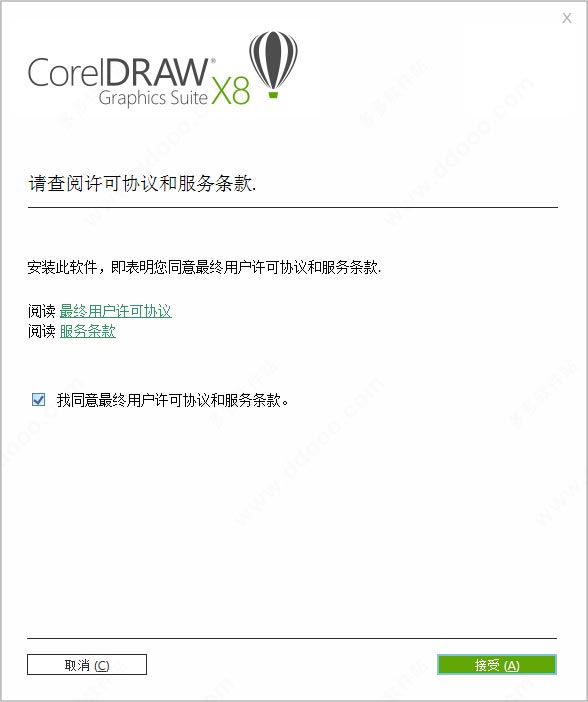
3.、如果您的计算机上未安装 Microsoft .NET Framework,则会在产品安装期间同时安装.NET 4.6,然后单击“继续”(如果计算机上已安装则忽略)。

4. 点击“继续”后出现正在下载画面,这里需要下载很多相关的软件,所以会比较慢,要耐心等待(特别是 .NET Framework 4.6的安装,建议先自行下载.NET Framework 4.6安装好后再来启动CDR x8安装程序,这样会快很多)安装完毕浏览器自动跳转至CorelDRAW官网主页。有的同学在安装完成 .NET Framework 4.6之后会跳出如下提示,这是根据不同电脑出现的重启界面,如出现以下界面,单击“立即重新启动”即可继续安装cdrx8正版。
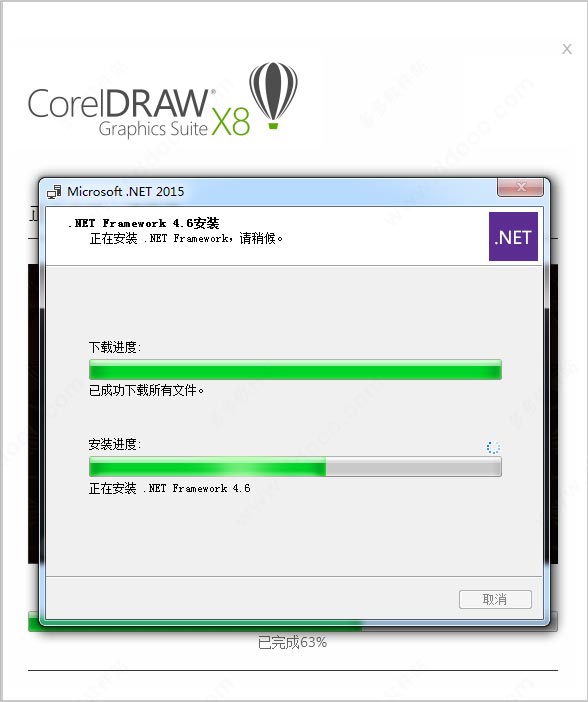
5、安装完成后桌面会出现5个图标,安装过程中程序会自动下载一个CorelDRAW GraphicsSuite X8 Installer_zh64Bit安装包到刚才存放在线安装程序的目录中。并且安装过程不能选择安装位置,直接就装到C盘中。双击运行软件就可以创作了,试用版只有16天的试用期。
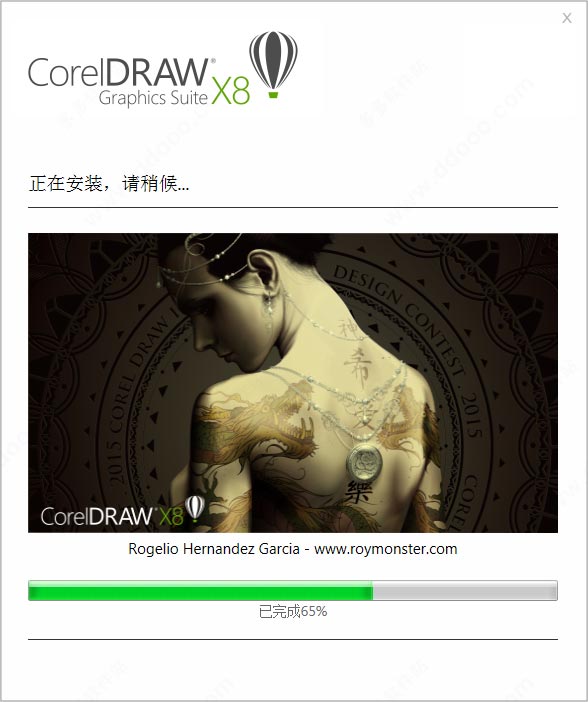
6、如果需要激活软件,点击“输入序列号”按钮,输入已有序列号(获取序列号方法:点击导航栏上购买,选择您需要的版本。在用户中心>订单中心查看您的序列号)。
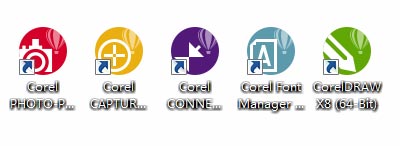
7、在弹出的用户基本信息对话框中输入产品序列号和账户信息,勾选我已有一个账户,然后单击“认证”按钮继续。
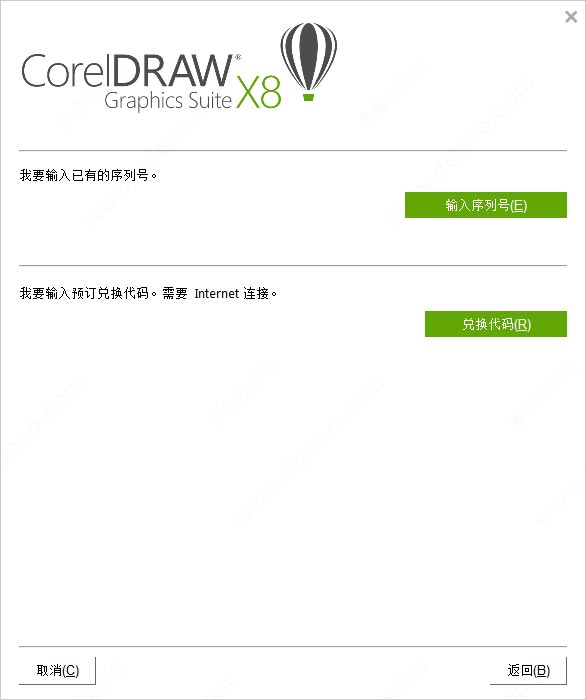
8、此时的账户已经通过认证。
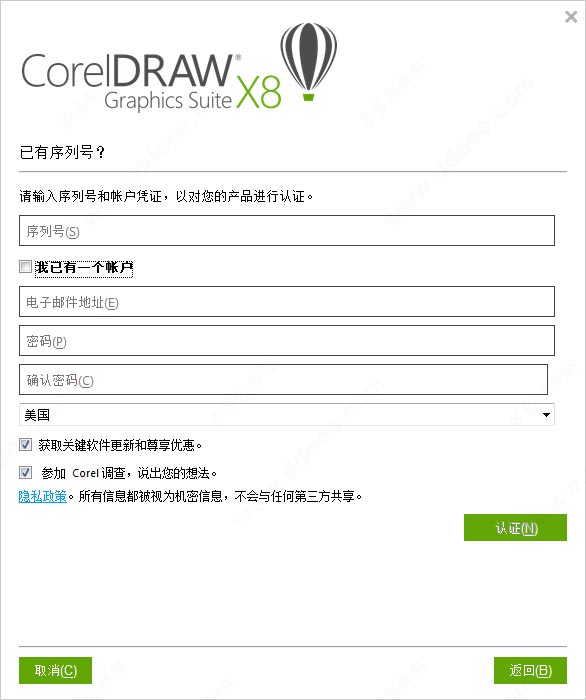
9、安装完成后,会弹出安装成功提示对话框,单击“完成”按钮结束安装。
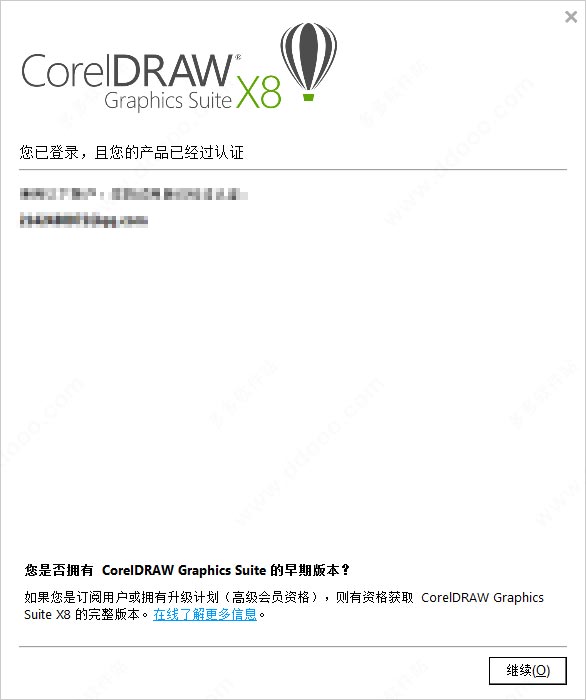
10、如果没有coreldraw x8 64位序列号,激活代码,可以使用注册机生成,请尽快下载收藏,以免和谐哟。
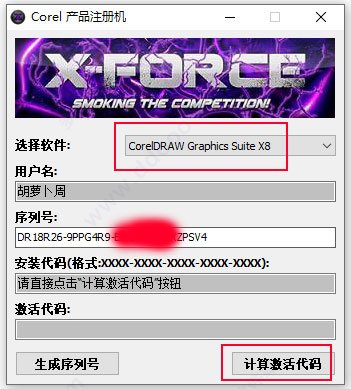
软件优势
1、易用
无论您是初始用户还是经验丰富的设计师,cdrx8开始使用十分简便。了解此图形设计软件的基本信息或通过启动概览了解新增功能,并通过匹配工作流需求的工作区立即提高效率。以从高质内容和多样化产品内学习资源中获益,从而丰富项目内容。利用 Windows 10 多监视器查看新增功能和新增的 4K 显示屏支持功能。
2、工艺
通过cdrx8高水准的直观功能,充分展现您的设计灵活性。通过增强的字体搜索和筛选功能,为任何项目快速查找字体。通过增强的“刻刀”工具提高工作效率,可帮助您沿任何路径切割矢量对象、文本和位图。使用 Corel PHOTO-PAINT X8 中的“修复复制”工具精修照片,并在增强的“矫正图像”对话框中修正透视失真。
3、个性化
请在主页了解所有收藏工具!界面更新后,可根据需求调整设计空间并自定义图标大小、桌面和窗口边框颜色。借助于全新 Corel Font Manager X8,可以了解并为您的项目管理字体;此外,还可以通过在应用程序内部购买应用程序、插件和宏,扩展创意工具集合。
4、愉悦
交付专业质量输出,将在任何介质上使人过目不忘:从与众不同的徽标和标志到引人注目的营销材料、Web 和社交媒体图形,应有尽有!凭借行业领先的文件格式兼容性和高级颜色管理工具,cdrx8可提供所有项目类型所需的灵活性和精确度。了解充满活力和灵感的 CorelDRAW 用户社区,以对您的创意之旅提供协助。
软件适用哪些领域
1、服饰和纺织品
无论您是从事丝网印刷、刺绣、服饰直接印刷还是服装行业,CorelDRAW Graphics Suite 都能为您提供时装业服装设计所需的工具。
2、广告牌和大幅面印刷
从事广告牌制造和印刷行业的专业人员依靠 CorelDRAW 强大的色彩管理引擎和出色的印前工具,创作出各种印刷艺术成品。
3、蓝图、地图和示意图
CorelDRAW 备受工程、制造和建筑公司信任,它能够提供专用的精密工具,创作详细的产品和零件插图、图表、示意图以及其他复杂的视觉效果。
4、品牌和营销
从广告和出版工作的创意专业人士,到制作内部营销材料的小型企业,CorelDRAW Graphics Suite 可提供创建出色品牌标识资产到诱人销售工具等一切项目所需的工具。
5、插图与美术
插图画家和艺术家可以将他们经典的艺术实践与 CorelDRAW 的全新矢量插图技术相结合,创作出精致美观的艺术品。
常用快捷键
1、选取整个图文件 Ctrl+A
2、更改文本样式为粗体 Ctrl+B
3、复制选定的项目到剪贴板 Ctrl+C
4、再制选定对象并以指定的距离偏移 Ctrl+D
5、导出文本或对象到另一种格式 Ctrl+E
6、导入文本或对象 Ctrl+I
7、将选择的对象组成群组 Ctrl+ G
8、打开设置CorelDRAW选项的对话框 Ctrl+J
9、拆分选择的对象 Ctrl+K
10、结合选择的对象 Ctrl+L
11、添加/移除文本对象的项目符号(切换) Ctrl+M
12、创建新绘图文档 Ctrl+N
13、打开一个已有绘图文档 Ctrl+O
14、打印当前的图形 Ctrl+P
15、将选择的对象转换成曲线 Ctrl+Q
16、重复上一次操作 Ctrl+R
17、保存当前的图形 Ctrl+S
18、撤销上一步操作 Ctrl+Z
19、设置文本属性的格式 Ctrl+T
系统要求
1、Windows 10、Windows 8.1 或 Windows 7(32 位或 64 位版本),全部安装新更新的和 Service Pack
2、Intel Core i3/5/7 或 AMD Athlon 64
3、2 GB RAM内存
4、1 GB硬盘可用空间
5、鼠标/平板电脑或多点触控屏幕
6、1280 x 720 屏幕分辨率,100% 缩放 (96 dpi);1920 x 1080 屏幕分辨率,150% 缩放;以及 2560 x 1440 屏幕分辨率,200% 缩放
7、Microsoft Internet Explorer 11或更高版本
8、Microsoft .Net Framework 4.6
10、可选 DVD 驱动(用于箱安装)
11、Internet 连接
其它版本下载
-
查看详情
coreldraw2025中文完整版 v26.0.0官方版
 689.97M
689.97M
-
查看详情
coreldraw graphics suite 2025中文版 v26.0.0
 689.97M
689.97M
-
查看详情
coreldraw x5破解版 附安装教程
 506.5M
506.5M
-
查看详情
coreldraw x4简体中文正式版
 463.39M
463.39M
-
查看详情
coreldraw technical suite x7中文版
 1.61G
1.61G
-
查看详情
coreldraw2022中文订阅版 v24.1.0.360
 456M
456M
-
查看详情
coreldraw graphics suite 2022中文版 v24.1.0.360
 1.55G
1.55G
-
查看详情
coreldraw x9免费中文版 v19.0.0.328
 1G
1G
-
查看详情
coreldraw2022官方版 v24.1.0.360
 1.55G
1.55G
-
查看详情
coreldraw2021标准版 v23.5.0.506
 1.48G
1.48G
发表评论
0条评论软件排行榜
- 1Adobe Photoshop 2025中文破解版 v26.11.2
- 2coreldraw2025中文完整版 v26.0.0官方版
- 3Illustrator 2025破解版 v29.8.2.003
- 4coreldraw2019破解补丁pasmutility.dll 附使用教程
- 5adobe lightroom classic 2026中文特别版 v15.0.1 64位
- 6camera raw 18中文免费版
- 7美图秀秀经典版电脑版 v4.0.1官方版
- 8indesign 2026中文特别版 v21.0.2 64位完整版
- 9coreldraw x7序列号注册机
- 10印章制作大师绿色特别版 v11.0
热门推荐
 美图秀秀电脑版 v7.7.7.1官方版12.58M / 简体中文
美图秀秀电脑版 v7.7.7.1官方版12.58M / 简体中文 OpenCanvas7(手绘软件) v7.0.25.033.7M / 简体中文
OpenCanvas7(手绘软件) v7.0.25.033.7M / 简体中文 ashampoo photo commander中文版 v18.0.5官方版588.71M / 简体中文
ashampoo photo commander中文版 v18.0.5官方版588.71M / 简体中文 photozoom pro9官方版 v9.0.2106.5M / 简体中文
photozoom pro9官方版 v9.0.2106.5M / 简体中文 失易得图片修复软件 v1.3.8.03.26M / 简体中文
失易得图片修复软件 v1.3.8.03.26M / 简体中文 topaz mask ai汉化版 v1.3.91.78G / 简体中文
topaz mask ai汉化版 v1.3.91.78G / 简体中文 易制地图电脑版 v1.0.373.69M / 简体中文
易制地图电脑版 v1.0.373.69M / 简体中文 图片去水印大师免费版 v2.0.0.8官方版35.12M / 简体中文
图片去水印大师免费版 v2.0.0.8官方版35.12M / 简体中文 topaz adjust ai 1.0.6汉化版 395.9M / 简体中文
topaz adjust ai 1.0.6汉化版 395.9M / 简体中文 topaz sharpen ai 4.1.0汉化版 3.75G / 简体中文
topaz sharpen ai 4.1.0汉化版 3.75G / 简体中文




 美图秀秀电脑版 v7.7.7.1官方版
美图秀秀电脑版 v7.7.7.1官方版 OpenCanvas7(手绘软件) v7.0.25.0
OpenCanvas7(手绘软件) v7.0.25.0 ashampoo photo commander中文版 v18.0.5官方版
ashampoo photo commander中文版 v18.0.5官方版 photozoom pro9官方版 v9.0.2
photozoom pro9官方版 v9.0.2 失易得图片修复软件 v1.3.8.0
失易得图片修复软件 v1.3.8.0 topaz mask ai汉化版 v1.3.9
topaz mask ai汉化版 v1.3.9 易制地图电脑版 v1.0.3
易制地图电脑版 v1.0.3 图片去水印大师免费版 v2.0.0.8官方版
图片去水印大师免费版 v2.0.0.8官方版 topaz adjust ai 1.0.6汉化版
topaz adjust ai 1.0.6汉化版  topaz sharpen ai 4.1.0汉化版
topaz sharpen ai 4.1.0汉化版  赣公网安备36010602000168号
赣公网安备36010602000168号